win8系统UEFI引导方式关闭的方法【图文】
发布时间:2016-11-03 17:34:01 浏览数:
Win8系统有一个UEFI引导方式,这对于懂电脑的人来说是非常清楚的,虽然这个UEFI引导方式给我们带来了方便,但是有时候也带来了麻烦,那么Win8系统UEFI引导方式怎么关闭呢?不懂的朋友请看以下内容。
win8系统UEFI引导方式关闭的方法:
1、首先在开机时按Eac/F2或者其他按键进入Bios。
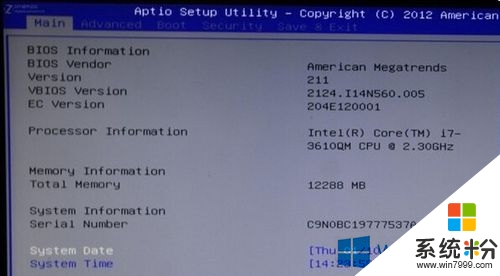
2、按左键把光标移到BOOT下,找到Launch CSM这个属性选择Disabled(也就是停止的意思)。
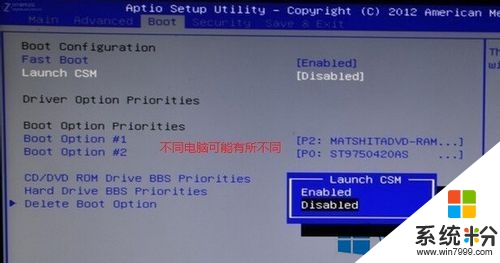
3、如果装备使用U盘装系统的话顺便选择U盘为第一启动项。
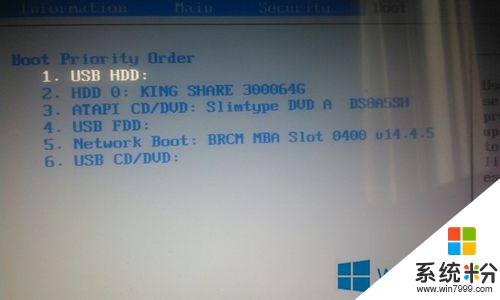
4、按保存键保存然后它会自动重启,到这里教程就结束了。
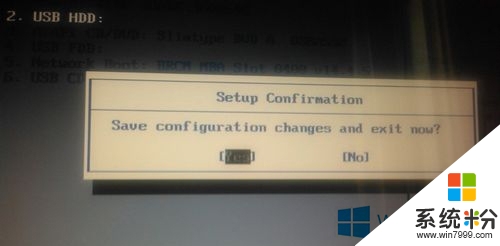
5、附加:预装Win8的电脑可能不能安装双系统,因为预装的Win8只能在UEFI引导下启动,所以不建议尝试安装双系统。
关于【win8系统UEFI引导方式关闭的方法】还有疑问的话,可以参考上述的教程来设置。其他的电脑系统下载后使用的疑问,欢迎上系统粉官网查看解决的方法。